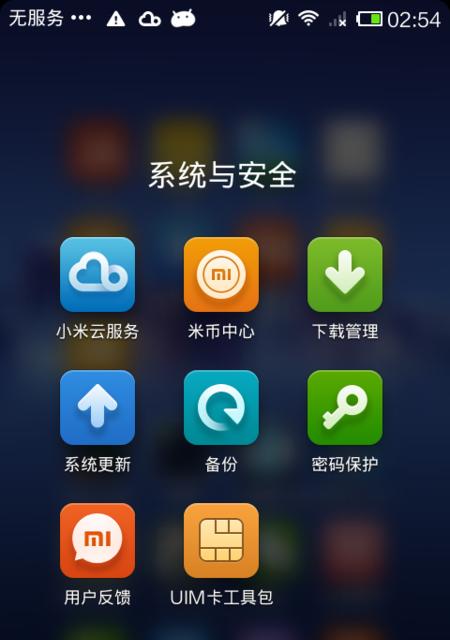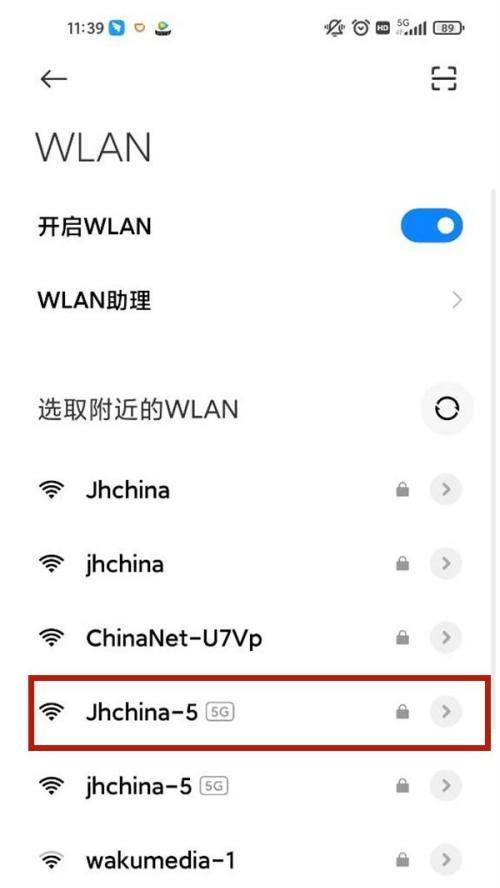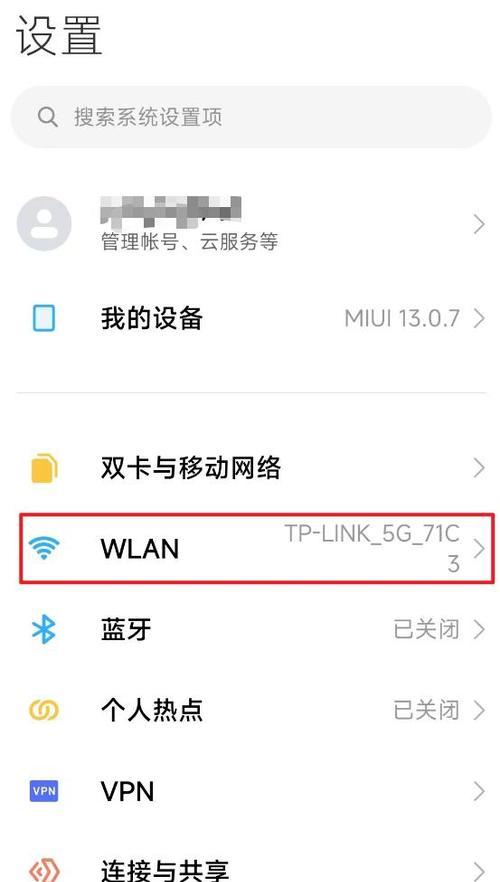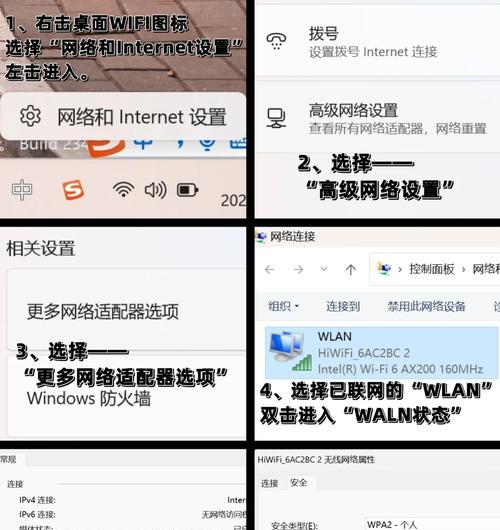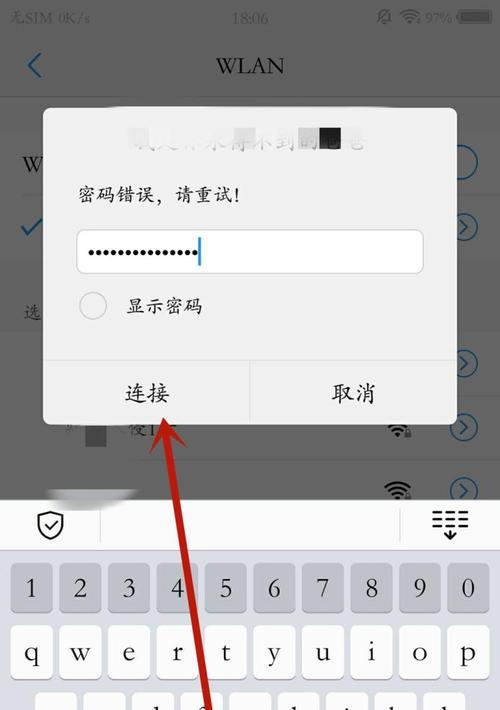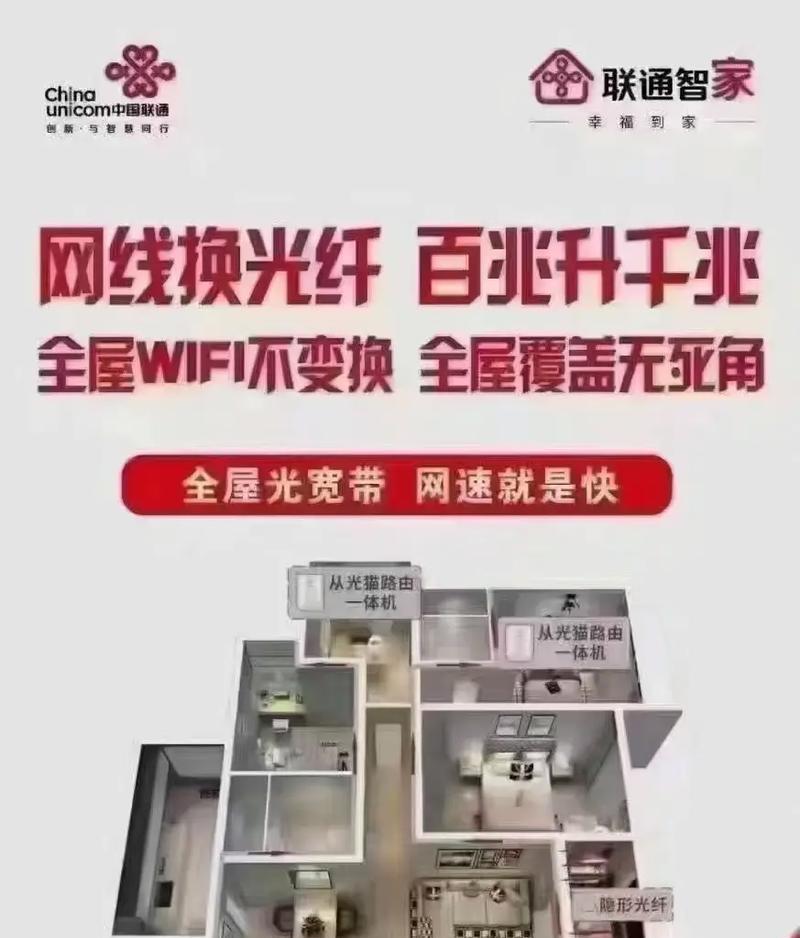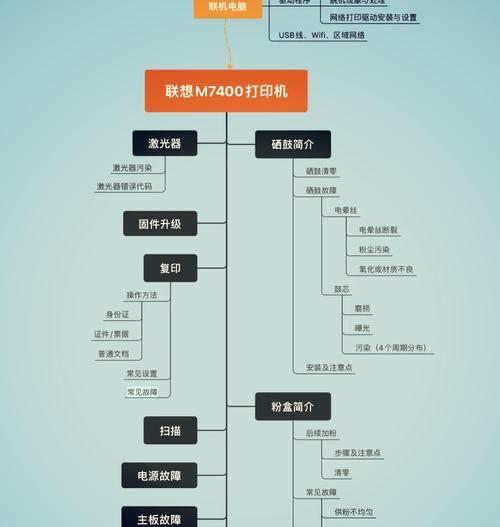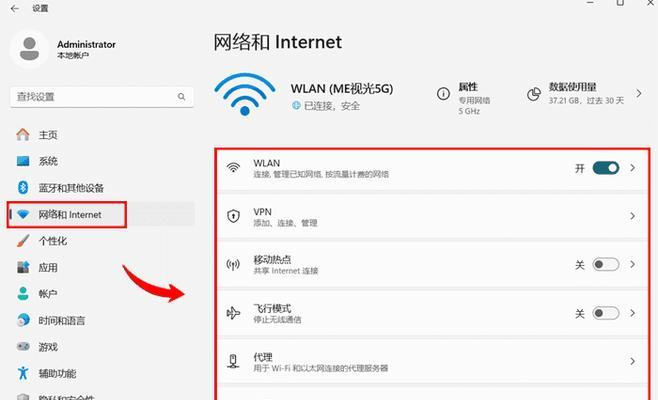随着科技的发展,无线网络已经成为了我们生活中不可或缺的一部分。为了方便用户更快捷地连接网络,360公司推出了360WiFi适配器,让电脑用户能够轻松上网。如果你想知道如何在电脑上使用360WiFi,那么请跟随本文的步骤,一步步掌握使用方法。
360WiFi是一种便携式的无线网络适配器,设计用于将有线网络信号转换为无线网络,供电脑或其他无线设备使用。它为那些没有内置无线网卡的台式机用户提供了解决方案,同时也可以作为为移动设备补充网络信号的工具使用。
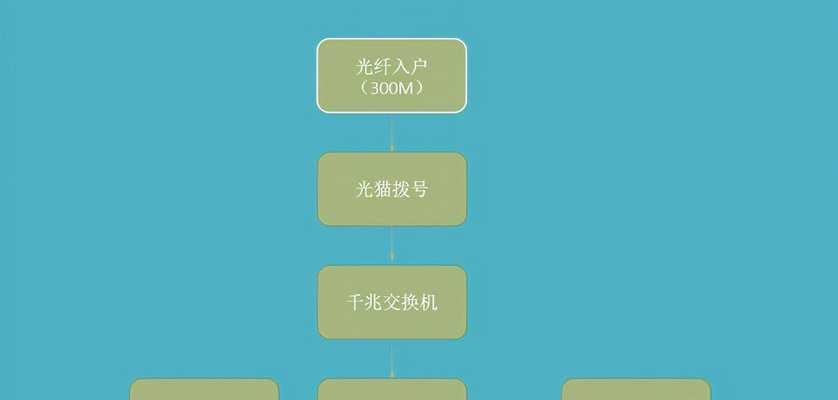
准备工作
在开始使用360WiFi之前,请确保你已做好以下准备工作:
一台Windows系统的电脑。
一个360WiFi设备。
电脑已连接有线网络。
确保360WiFi处于未使用状态,且电源充足。
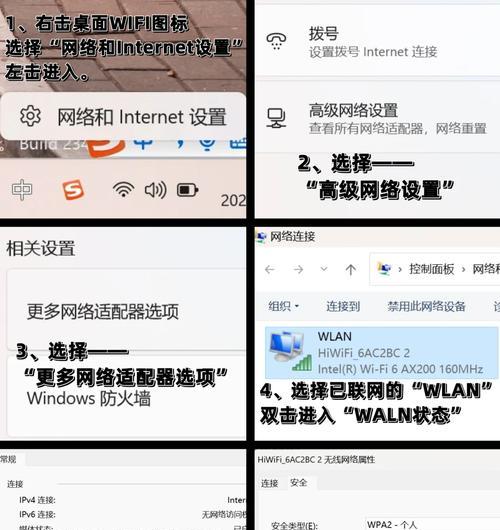
如何在电脑上使用360WiFi
安装360WiFi驱动程序
第一步,我们需要在电脑上安装360WiFi的驱动程序。你可以通过以下步骤进行安装:
1.下载驱动程序:到360官方网站下载适合你操作系统的360WiFi驱动程序。
2.安装驱动:双击下载好的驱动程序文件,打开安装向导,按照提示完成安装。
设置360WiFi
安装好驱动程序之后,我们来设置360WiFi,让其能够发射无线信号:
1.连接360WiFi到电脑:通过USB接口将360WiFi连接至电脑。
2.打开360WiFi管理界面:此时电脑上会自动安装360WiFi管理软件(如果没有自动安装,请手动运行360WiFi管理器)。
3.启动360WiFi热点:打开360WiFi管理界面,点击“创建热点”,在弹出的设置界面中配置你的WiFi名称(SSID)和密码。
连接至360WiFi网络
在成功设置360WiFi热点之后,其他设备便可以搜索并连接到这个WiFi网络:
1.在设备上搜索WiFi:在另一台设备(如手机或平板电脑)上打开WiFi设置,选择新创建的360WiFi网络。
2.输入密码连接:输入你在设置360WiFi时配置的密码,点击“连接”。
3.检查网络连接:网络连接成功后,你便可以在所有连接设备上自由上网。
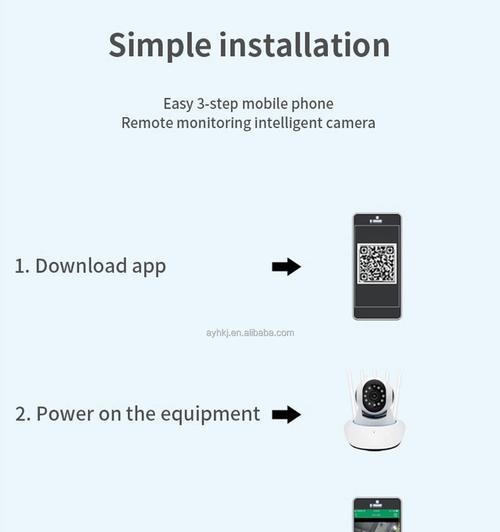
额外提示与故障排除
常见问题解答
问:360WiFi未能成功创建热点怎么办?
答:首先检查驱动程序是否最新,其次确认360WiFi本身没有硬件故障。如果问题依旧,请尝试重新安装驱动程序。
问:如何更改360WiFi的网络密码和名称?
答:在360WiFi管理界面中再次点击“创建热点”,然后选择“高级设置”,就可以更改网络名称(SSID)和密码。
问:360WiFi信号弱,如何增强信号?
答:尝试将360WiFi放置在一个开阔处,远离其他信号干扰设备,如微波炉、蓝牙设备等,并确保360WiFi的固件更新到最新版本。
使用技巧
为了保证网络安全,建议定期更改WiFi密码。
将360WiFi插在电脑的USB3.0端口上,可以获得更快的数据传输速度。
使用360WiFi时,关闭电脑的其他无线适配器可以节省电量,并减少网络干扰。
结语
通过以上详尽的步骤,相信你已经能够轻松在电脑上使用360WiFi适配器了。如果在操作过程中遇到任何问题,请参照提供的故障排除建议进行解决,或联系360官方客服获取进一步帮助。360WiFi以其简单、便捷的特性,无疑将为你和你的家人朋友提供更加稳定和快速的网络连接体验。